Bollenmodules
Product: Troublefree Smartbulb
Auteur: Dave
Bollenmodules is een module binnen Smartbulb waarmee u simpel gezegd producten (recepten) kunt indelen in productschappen. De ingedeelde producten kunt u vervolgens printen volgens een vooraf ingestelde lay-out. Deze functionaliteit wordt vaak gebruikt om capper cards te printen die gebruikt worden in de winkel schappen van de verkopende winkel.
U vindt de instellingen voor de kleurcodes in de stam bestanden van Smartbulb. De kleurcodes worden gebruikt om de productschappen in te delen in kleur zones en teksten van de lay-out diezelfde kleur te geven.
Voor het toevoegen van kleurcodes heeft u een tweetal gegevens nodig, namelijk een kleur naam (naam van de kleur) en een kleurcode (html kleurcode). Door in de stam bestanden een nieuwe regel toe te voegen is de door u aangemaakte kleurcode direct beschikbaar binnen de Bollenmodules module.
Afb. kleurcodes stam bestanden

Talen
U vindt de instellen voor talen in de stam bestanden van Smartbulb. De talen worden gebruikt om uiteindelijk een vrije tekst aan een kleurcode en taal combinatie te koppelen.
Afb. Talen stam bestanden

U kunt een nieuwe taal aanmaken door een nieuwe regel toe te voegen en daar de naam van de taal in te voeren.
Kleurcodes vrije teksten
Kleurcodes vrije tekst zijn teksten die gekoppeld kunnen worden aan een taal en kleurcode combinatie. Deze vrije teksten kunnen worden gebruikt binnen de print lay-outs die bij deze module horen.
De kleurcodes vrije teksten instellingen zijn te vinden in de stam bestanden. U kunt vrije teksten toevoegen door een kleur en taal te kiezen en vervolgens de vrije tekst(en) bij het veld tekst 1 in te voeren. U kunt eventueel een tweede vrije tekst invoeren in het veld tekst 2. Beide teksten zijn bruikbaar binnen de print lay-outs die bij deze module horen.
Afb. Kleurcodes vrije teksten stam bestanden

Bollenmodules
Bollenmodules zijn de namen van de modules die u gaat koppelen aan de recepten binnen Smartbulb. De instellingen voor bollenmodules kunt u vinden in de stam bestanden.
U kunt een nieuwe regel toevoegen door een naam voor de door u gewenste bollenmodule in te voeren. De bollenmodule namen kunt u na het toevoegen direct gebruiken bij het indelen van de recepten.
Afb. Bollenmodules stam bestanden
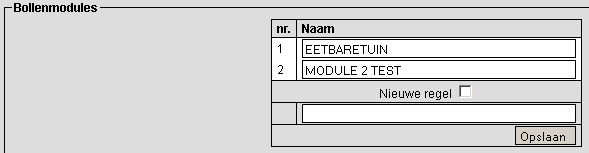
De Bollenmodules module
De module bestaat uit twee onderdelen:
Indelen van producten in modules
U kunt producten indelen in bollenmodules vanuit de Mutaties module. Voer binnen deze module de volgende stappen uit om een product aan een bollenmodule te koppelen:
Het toewijzen aan bollenmodules voert u als volgt uit:
Printen van modules
U kunt de door u ingedeelde producten printen door de Modules module te openen. U vindt deze module in de Mutaties module.

U kunt de gewenste module printen door de volgende stappen uit te voeren:
Auteur: Dave
Bollenmodules is een module binnen Smartbulb waarmee u simpel gezegd producten (recepten) kunt indelen in productschappen. De ingedeelde producten kunt u vervolgens printen volgens een vooraf ingestelde lay-out. Deze functionaliteit wordt vaak gebruikt om capper cards te printen die gebruikt worden in de winkel schappen van de verkopende winkel.
Instellen van basisgegevens
Voordat u deze module kunt gebruiken moeten een aantal benodigde gegevens ingesteld worden binnen Smartbulb:
- Kleurcodes
- Talen
- Kleurcodes vrije teksten
- Bollenmodules
U vindt de instellingen voor de kleurcodes in de stam bestanden van Smartbulb. De kleurcodes worden gebruikt om de productschappen in te delen in kleur zones en teksten van de lay-out diezelfde kleur te geven.
Voor het toevoegen van kleurcodes heeft u een tweetal gegevens nodig, namelijk een kleur naam (naam van de kleur) en een kleurcode (html kleurcode). Door in de stam bestanden een nieuwe regel toe te voegen is de door u aangemaakte kleurcode direct beschikbaar binnen de Bollenmodules module.
Afb. kleurcodes stam bestanden

Talen
U vindt de instellen voor talen in de stam bestanden van Smartbulb. De talen worden gebruikt om uiteindelijk een vrije tekst aan een kleurcode en taal combinatie te koppelen.
Afb. Talen stam bestanden

U kunt een nieuwe taal aanmaken door een nieuwe regel toe te voegen en daar de naam van de taal in te voeren.
Kleurcodes vrije teksten
Kleurcodes vrije tekst zijn teksten die gekoppeld kunnen worden aan een taal en kleurcode combinatie. Deze vrije teksten kunnen worden gebruikt binnen de print lay-outs die bij deze module horen.
De kleurcodes vrije teksten instellingen zijn te vinden in de stam bestanden. U kunt vrije teksten toevoegen door een kleur en taal te kiezen en vervolgens de vrije tekst(en) bij het veld tekst 1 in te voeren. U kunt eventueel een tweede vrije tekst invoeren in het veld tekst 2. Beide teksten zijn bruikbaar binnen de print lay-outs die bij deze module horen.
Afb. Kleurcodes vrije teksten stam bestanden

Bollenmodules
Bollenmodules zijn de namen van de modules die u gaat koppelen aan de recepten binnen Smartbulb. De instellingen voor bollenmodules kunt u vinden in de stam bestanden.
U kunt een nieuwe regel toevoegen door een naam voor de door u gewenste bollenmodule in te voeren. De bollenmodule namen kunt u na het toevoegen direct gebruiken bij het indelen van de recepten.
Afb. Bollenmodules stam bestanden
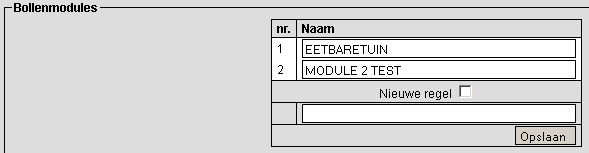
De Bollenmodules module
De module bestaat uit twee onderdelen:
- Het indelen van producten in modules
- Het printen van modules
- Het printen van modules
Indelen van producten in modules
U kunt producten indelen in bollenmodules vanuit de Mutaties module. Voer binnen deze module de volgende stappen uit om een product aan een bollenmodule te koppelen:
- Kies een soort.
- Kies een cultivar.
- Kies een maat.
- Open het tabblad modules.
- Wijs de gekozen cultivar/maat combinatie toe aan bollenmodule(s).
Het toewijzen aan bollenmodules voert u als volgt uit:
1. Selecteer een module naam
Afb. Module selecteren

Afb. Module selecteren

2. Selecteer een module kleurcode
Afb. Kleurcode selecteren
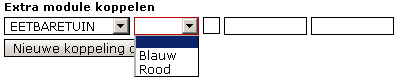
Afb. Kleurcode selecteren
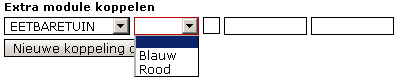
3. Voer de gewenste positie in.
Deze positie bepaald de nummering die dit product zal krijgen binnen de print lay-out.
Afb. Positie instellen

Deze positie bepaald de nummering die dit product zal krijgen binnen de print lay-out.
Afb. Positie instellen

4. Voer de gewenste sortering in.
Deze sortering wordt gebruikt binnen de print lay-out.
Afb. Sortering instellen

Deze sortering wordt gebruikt binnen de print lay-out.
Afb. Sortering instellen

5. Druk vervolgens op de knop nieuwe koppeling opslaan om de koppeling te voltooien.
Printen van modules
U kunt de door u ingedeelde producten printen door de Modules module te openen. U vindt deze module in de Mutaties module.

U kunt de gewenste module printen door de volgende stappen uit te voeren:
1. Selecteer de bollenmodule die u wilt printen.
Afb. Bollenmodule selecteren

Afb. Bollenmodule selecteren

2. Na het selecteren van de bollenmodule zult u op het scherm alle producten zien die ingedeeld zijn in de geselecteerde bollenmodule. U kunt in dit scherm eventueel de kleurcodes, posities en sorteringen nog aanpassen.
Afb. Bollenmodules gekoppelde producten

Afb. Bollenmodules gekoppelde producten

3. Voer eventueel de vrije batch teksten in. Deze vrije teksten kunt u elke keer dat u print ingeven om elke keer een andere (vrije) tekst op de print lay-out te krijgen.
Afb. Bollenmodules vrije batch teksten
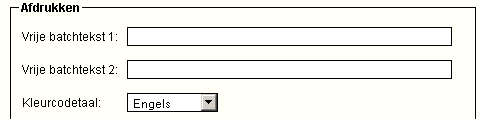
Afb. Bollenmodules vrije batch teksten
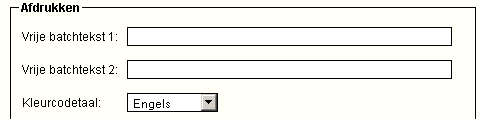
4. Druk op afdrukken.


5. U krijgt nu de print te zien van de door u geselecteerde bollenmodule.

